Vytvářejte krásná panoramata pomocí funkce Autostitch
Různé / / February 10, 2022
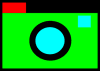
Pokud jste amatérský fotograf s omezeným rozpočtem, je pravděpodobné, že jste si při fotografování scenérie stěžovali, že se vám do fotografie nevejde celý pohled.
Mnoho fotoaparátů dnes přichází s režimem „panoráma“. Tento režim je však vždy buď zprava doleva nebo zleva doprava, nikdy neumožňuje vertikální nebo složené obrázky. Navíc software, který dostanete k fotoaparátu, občas nestačí tyto fotografie „spojit“.
Co tedy potřebujete, je program, který dokáže identifikovat scény, které jsou vedle sebe (nebo nad a pod) a spojte je do jednoho souvislého obrázku, aby to vypadalo, jako by šlo o jednu širokoúhlou fotografii čočka.
Autostitch je malá a snadno použitelná aplikace, která právě toto umí. Je zdarma pro individuální použití a instaluje se na všechny verze Windows.
Následuje jednoduchá ukázka. Airbus A380, největší dopravní letadlo na světě, bylo na pařížském aerosalonu. Chtěl jsem na fotku vměstnat celé letadlo, ale kvůli tomu jsem se od něj musel vzdálit.
To znamenalo, že další lidé budou neustále stát v cestě záběru, který jsem chtěl. Abych si přiblížil celé letadlo, šel jsem k plotu a řídil se těmito kroky:
1. Pořídit více fotografií
Klikněte na dvě nebo více fotografií předmětu, které se částečně překrývají. Přesah může být velkorysý, protože počet fotografií, které Autostitch zvládne, není omezen. Tentokrát jsem potřeboval jen dva:


Fotografie ani nemusí být ve stejné úrovni, jak je vidět na těle letadla. A na obou fotkách je vidět celé křídlo, což je v pořádku.
2. Nastavte Autostitch
Spusťte aplikaci a přejděte do nabídky „Upravit“.

V nabídce Úpravy je mnoho možností, které mohou používat začátečníci i pokročilí uživatelé. Nejužitečnějšími možnostmi jsou možnost velikosti (viz 1 níže) a možnost systémové paměti (viz 2).

Volba velikosti řídí konečnou velikost výstupního obrazu a lze ji nastavit na 100 % (což zabere nejvíce času). Volba paměti určuje, kolik paměti RAM je povoleno použít – pokud máte více paměti RAM, zvyšte hodnotu pro rychlejší spojování.
3. Vyberte si soubory.
Vyberte své soubory z nabídky „Soubor“. Budete muset vybrat všechny soubory najednou, buď přetažením ukazatele myši nebo stisknutím klávesy Ctrl na klávesnici.
Během několika sekund budete mít surovou verzi hotového produktu, která bude vypadat takto:

Jak vidíte, objekt je ve vašem záběru, ale kolem dokola má černé okraje. K tomu dochází kvůli chybějícím překrývajícím se čarám a proto, že se snažíte vměstnat zakřivený pohled na svět do obdélníkové fotografie.
4. Ořízněte fotku
Použijte a program jako Irfanview aby váš nový kompozitní obraz získal ostřejší okraje. (Kliknutím na obrázek níže zobrazíte obrázek v plné velikosti).

Autostitch funguje i na vertikálních širokých úhlech. Stačí pořídit fotografie nakloněným fotoaparátem a nemusíte je otáčet v počítači. Stačí otočit finální obrázek a máte hotovo.
Ale nejlepší ze všeho je, že Autostitch dokáže převést více překrývajících se vertikálních a horizontálních snímků do jediné úžasné fotografie. Chcete-li vidět příklad, podívejte se na následující fotografie:










Zkombinujte všechny výše uvedené obrázky a dostanete toto panoramatický snímek! (klikněte na odkaz)
Tak získat Autotstitcha začněte sami vytvářet úžasná panoramata!
Poslední aktualizace 2. února 2022
Výše uvedený článek může obsahovat přidružené odkazy, které pomáhají podporovat Guiding Tech. Nemá to však vliv na naši redakční integritu. Obsah zůstává nezaujatý a autentický.



